Jak používat styly ve Wordu na iPadu

Styly aplikace Word šetří čas, protože kombinují několik formátovacích příkazů najednou. Naučte se efektivně používat styly na iPadu a získejte konzistentní vzhled dokumentů.
Styly tabulek jsou nové pro Word a Excel v Office 2011 pro Mac. Galerie a podnabídka Styly tabulek na pásu karet velmi usnadňuje použití skvělých formátů na vaše tabulky, takže jsme si jisti, že se vám budou líbit.
Chcete-li použít styl tabulky, stačí kliknout do tabulky a poté kliknout na styl tabulky v galerii nebo její podnabídce. Možnost Vymazat styl tabulky obnoví původní formát tabulky. Barvy možností v galerii jsou ovlivněny aktuálním tématem.

Ve Wordu 2011 můžete použít propracovaný dialog Styly. PowerPoint vám neumožňuje vytvářet nové styly tabulek. Možnost vytvořit nový styl tabulky je k dispozici ve spodní části podnabídky Styly tabulek v Excelu. Výběrem této možnosti se zobrazí dialogové okno Nový styl tabulky. Při používání dialogového okna Nový styl tabulky v Excelu potřebujete vědět toto:
Název: Zadejte název nového stylu tabulky.
Element tabulky: Vyberte, který element tabulky chcete formátovat nebo vymazat.
Formát: Otevře sekundární dialog s možnostmi formátování písma, ohraničení a výplně pro vybraný prvek tabulky.
Vymazat: Vymaže formátování pro vybraný prvek tabulky.
Nastavit jako výchozí styl tabulky pro tento sešit: Pokud zvolíte tuto možnost, aktuální styl tabulky se použije na všechny nové tabulky, které vytvoříte v aktivním sešitu.
Pokud použijete motiv po použití stylu tabulky, barvy motivu a písma přepíší váš styl tabulky. Na tabulku můžete použít přímé formátování i poté, co jste použili styl nebo motiv.
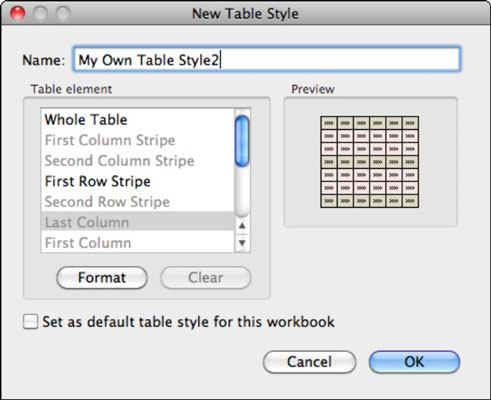
Styly aplikace Word šetří čas, protože kombinují několik formátovacích příkazů najednou. Naučte se efektivně používat styly na iPadu a získejte konzistentní vzhled dokumentů.
Při práci v Office 2011 pro Mac se naučte, jak efektivně vytvořit víceúrovňový číslovaný seznam ve Wordu 2011. Objevte nejlepší praktiky a tipy.
Naučte se, jak nastavit odsazení v aplikaci Word 2008 pro Mac pomocí jednoduchých kroků a technik pro úpravu dokumentů.
V aplikaci Word 2007 můžete vybarvit stránku za textem. Při výběru barvy pozadí stránky si můžete vybrat z různých barev nebo přechodů. Návod na úpravu pozadí.
Word 2007 za vás sestaví obsah (TOC) tak, že v dokumentu předem vypíše nadpisy (každý s číslem stránky). Zjistěte, jak efektivně využívat funkci TOC pro lepší organizaci dokumentu.
Funkce Porovnat v PowerPointu 2013 umožňuje efektivně porovnat rozdíly mezi verzemi prezentace a selektivně přijmout nebo odmítnout změny.
Zjistěte, jak zaškrtávat políčka v Excelu 2011 pro Mac, a získejte užitečné tipy a triky pro efektivní práci s formuláři.
Někdy potřebujete Outlook 2013, aby vám připomněl důležitá data nebo navazující aktivity. Pomocí vlajek můžete například připomenout, že máte příští týden někomu zavolat. Nejlepší způsob, jak si zapamatovat, je označit jméno této osoby v seznamu kontaktů. Ve vašem kalendáři se objeví připomenutí. Kontakty nejsou […]
Každý aspekt vzhledu tabulky lze formátovat ve Wordu v Office 2011 pro Mac. Můžete použít styly, které sloučí buňky dohromady, aby vytvořily větší buňky, zrušit je sloučení, změnit barvy ohraničení, vytvořit stínování buněk a další. Použití stylu tabulky z pásu karet Office 2011 pro Mac Karta Tabulky na pásu karet […]
Když používáte Word v Office 2011 pro Mac, můžete použít styly tabulek ke změně vzhledu buněk. Pokud nemůžete najít existující, který by vyhovoval vašim potřebám, můžete vytvořit nové styly tabulky v dialogu Styl. Proveďte tyto kroky: Ve Wordu 2011 pro Mac vyberte Formát → Styl. Otevře se dialogové okno Styl. Klikněte na […]







